Als u voettekstgegevens (zoals dianummers of de datum) hebt toegevoegd aan uw dia's, maar deze nog steeds niet worden weergegeven, is het waarschijnlijke probleem dat voetteksten momenteel zijn uitgeschakeld in de diamodelweergave. Lees verder voor instructies voor het inschakelen van voetteksten in de diamodelweergave.
De weergave van voetteksten inschakelen voor een specifieke indeling
-
Selecteer de dia waarmee u problemen ondervindt.
-
Selecteer op het tabblad Beeld de optie Diamodel.
In de weergave Diamodel wordt de indeling voor de dia weergegeven in het hoofdvenster.
-
Selecteer op het tabblad Diamodel in de groep Modelindeling het vak Voetteksten :
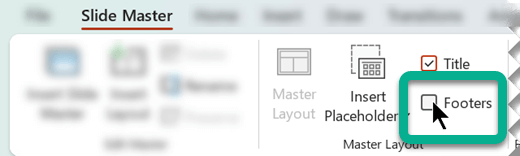
In het hoofdvenster ziet u onmiddellijk de tijdelijke aanduidingen voor voetteksten in de dia-indeling. Als dat niet gebeurt, gaat u verder met de volgende procedure, De weergave van voetteksten voor een diamodel inschakelen.
De weergave van voetteksten voor een diamodel inschakelen
Als in stap 3 hierboven PowerPoint uw selectie van het vak Voettekst niet accepteert, betekent dit dat voetteksten zijn uitgeschakeld in het hiërarchische bovenliggende item van de huidige indeling, die het diamodel wordt genoemd. In dat geval moeten we eerst die instelling aanpassen en vervolgens de bovenstaande procedure herhalen.
In de bovenstaande procedure hebt u geprobeerd een dia-indeling te bewerken. In de volgende afbeelding ziet u het linkerdeelvenster miniaturen in de weergave Diamodel. Er worden twee indelingen met een bovenliggend diamodel weergegeven:
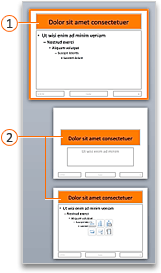


Het diamodel en de onderliggende dia-indelingen maken deel uit van het thema dat op uw presentatie wordt toegepast.
Als u meerdere thema's hebt toegepast op verschillende onderdelen van uw presentatie, is er in de weergave Diamodel een diamodel dat overeenkomt met elk thema.
Zoals in de afbeelding wordt weergegeven, worden indelingen ingesprongen onder het diamodel. Voor de volgende procedure moet u het bovenliggende diamodel zoeken en selecteren van de indeling die u wilt bewerken.
-
Selecteer in het deelvenster Miniaturen het diamodel.
-
Selecteer op het tabblad Diamodel van het werkbalklint de optie Modelindeling.
-
Schakel in het dialoogvenster de opties Datum, Dianummer en Voettekst in en selecteer vervolgens OK.
Op dit moment hebben alle indelingen die ondergeschikt zijn aan dit diamodel de mogelijkheid om voettekstgegevens weer te geven. U hoeft alleen voetteksten in te schakelen voor elke indeling. Selecteer een indeling in het deelvenster miniaturen en volg de instructies in de eerste procedure hierboven, De weergave van voetteksten voor een specifieke indeling inschakelen, te beginnen met stap 2.
Achtergrondinformatie over dia-indelingen en diamodellen
Zie Wat is een dia-indeling? en Wat is een diamodel? voor meer informatie als u nieuw bent met bewerken in de diamodelweergave.










